Хотя Linux менее уязвим для заражения вирусами, обычно рекомендуется регулярно сканировать весь компьютер, особенно на ПК с двойной загрузкой Windows-Linux. Давайте посмотрим, как выполнить сканирование на вирусы на ПК с Ubuntu с помощью антивирусной программы с открытым исходным кодом ClamAV.
Используя это руководство, вы также можете просканировать раздел Windows, чтобы удалить вирус. Это руководство протестировано на Ubuntu 17.10, но должен работать и в более старых версиях Ubuntu, Linux Mint и elementary OS.
Установка ClamAV
ClamAV - это популярное бесплатное программное обеспечение с открытым исходным кодом (FOSS), которое используется для очистки от вредоносных программ в различных ситуациях, включая сканирование электронной почты, веб-сканирование и безопасность конечных точек. Он предоставляет сканер командной строки и расширенный инструмент для автоматического обновления баз данных. Его база данных вирусов обновляется несколько раз в день.
Запустите «Терминал» (сочетание клавиш:
sudo apt-get install clamav
Обратите внимание на Терминал и введите пароль root и «Y», когда увидите запрос на завершение установки.
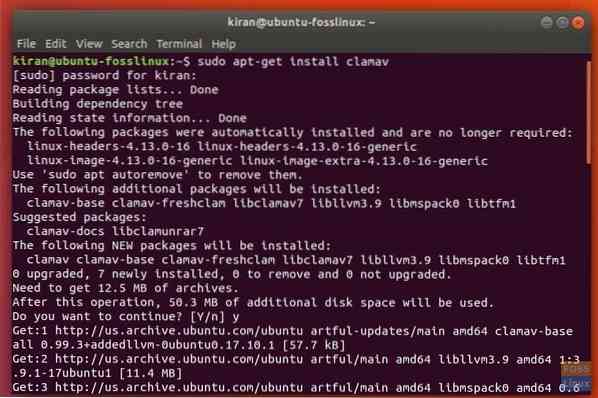
Обновление базы данных сигнатур вирусов ClamAV
Затем вам следует обновить вирусную базу данных ClamAV до последней версии, чтобы сканер также мог обнаружить недавнее вредоносное ПО.
Используйте следующую команду в Терминале.
судо freshclam
Вы видели ошибку, похожую на следующую?
ОШИБКА: / var / log / clamav / freshclam.журнал заблокирован другим процессом ОШИБКА: проблема с внутренним регистратором (UpdateLogFile = / var / log / clamav / freshclam.бревно).
Ошибка указывает на то, что ClamAV в настоящее время работает в фоновом режиме. Перед установкой обновлений необходимо остановить программу.
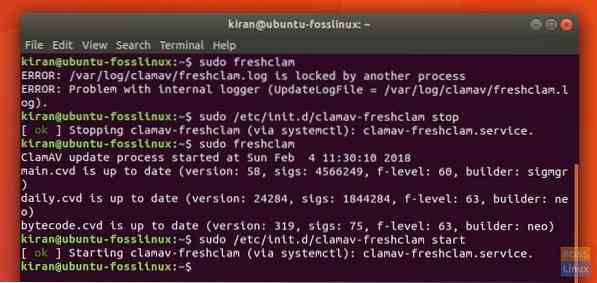
Введите следующую команду:
sudo / etc / init.d / clamav-freshclam стоп
Пора обновить вирусную базу сейчас.
судо freshclam
Наконец, перезапустите ClamAV, используя следующую команду:
sudo / etc / init.d / clamav-freshclam начало
Сканирование файловой системы с помощью ClamAV
ClamAV работает только в командной строке. Поэтому важно знать, какие команды доступны с ним. Чтобы узнать полный список команд для ClamAV, введите в Терминале следующее:.
человек кламав
Введите "q", чтобы выйти из окна человека.
Вы можете использовать различные комбинации, чтобы делать все, что захотите. Например, если вы хотите, чтобы ClamAV просканировал и перечислил только зараженные файлы в вашем домашнем каталоге, команда будет выглядеть так:
clamscan -i -r ~ /
Вы не увидите прогресса в терминале и может выглядеть так, как будто он не отвечает, но это совершенно нормально. ClamAV сообщает сводку после завершения сканирования.
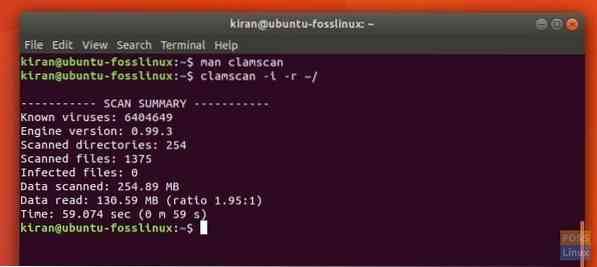
Используйте следующую команду для удаления вируса по мере его обнаружения:
clamscan --remove = да -i -r ~ /
это оно!
 Phenquestions
Phenquestions


